Cette page explique comment configurer des variables d'environnement pour votre service Cloud Run.
Vous pouvez utiliser des variables d'environnement pour la configuration des services, mais nous ne les recommandons pas pour stocker des secrets, tels que les identifiants de bases de données ou les clés API. Les valeurs sensibles doivent être stockées en dehors de votre code source et des variables d'environnement. Pour stocker des secrets, nous vous recommandons d'utiliser Secret Manager. Pour configurer des services afin d'accéder aux secrets stockés dans Secret Manager, consultez Configurer des secrets.
Tout changement de configuration entraîne la création d'une révision. Les révisions ultérieures obtiennent aussi automatiquement le même paramètre de configuration, à moins que vous ne le mettiez explicitement à jour.
Rôles requis
Pour obtenir les autorisations nécessaires pour configurer et déployer des services Cloud Run, demandez à votre administrateur de vous accorder les rôles IAM suivants :
-
Développeur Cloud Run (
roles/run.developer) sur le service Cloud Run -
Utilisateur du compte de service (
roles/iam.serviceAccountUser) sur l'identité du service
Si vous déployez un service ou une fonction à partir du code source, vous devez également disposer de rôles supplémentaires dans votre projet et votre compte de service Cloud Build.
Pour obtenir la liste des rôles et des autorisations IAM associés à Cloud Run, consultez les sections Rôles IAM Cloud Run et Autorisations IAM Cloud Run. Si votre service Cloud Run communique avec des APIGoogle Cloud , telles que les bibliothèques clientes Cloud, consultez le guide de configuration de l'identité du service. Pour en savoir plus sur l'attribution de rôles, consultez les pages Autorisations de déploiement et Gérer les accès.
Nombre maximal de variables d'environnement et limites
Vous pouvez définir un maximum de 1 000 variables d'environnement pour un service Cloud Run.
La longueur maximale de la variable est de 32 Ko.
Définir des variables d'environnement
Vous pouvez définir des variables d'environnement pour les services nouveaux et existants. Notez que l'indicateur --set-env-vars est une action destructrice qui supprime les variables d'environnement précédemment définies et qui ne sont pas incluses dans la nouvelle liste de variables d'environnement.
Les variables d'environnement sont liées à une révision de service spécifique et ne sont pas visibles par les autres services de votre projet Google Cloud .
Vous pouvez définir des variables d'environnement à l'aide de la console Google Cloud , de la CLI gcloud ou d'un fichier YAML lorsque vous créez un service ou déployez une nouvelle révision :
Console
Dans la console Google Cloud , accédez à Cloud Run :
Sélectionnez Services dans le menu, puis cliquez sur Déployer un conteneur pour configurer un nouveau service. Si vous configurez un service existant, cliquez sur celui-ci puis sur Modifier et déployer la nouvelle révision.
Si vous configurez un nouveau service, remplissez la page initiale des paramètres du service, puis cliquez sur Conteneur(s), volumes, mise en réseau et sécurité pour développer la page de configuration du service.
Cliquez sur l'onglet Conteneur.
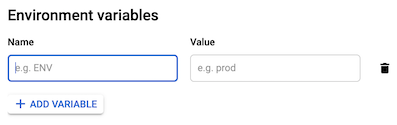
- Dans l'onglet "Variables et secrets", cliquez sur Ajouter une variable pour ajouter une variable, puis spécifiez le nom et la valeur de cette variable dans les champs Nom et Valeur. Pour savoir comment définir plusieurs variables d'environnement ou échapper des caractères spéciaux, consultez Définir plusieurs variables d'environnement.
Cliquez sur Créer ou Déployer.
gcloud
Pour spécifier des variables d'environnement lorsque vous déployez votre service, utilisez l'indicateur --set-env-vars :
gcloud run deploy SERVICE --image IMAGE_URL --set-env-vars KEY1=VALUE1,KEY2=VALUE2
Remplacez les éléments suivants :
- SERVICE : nom de votre service.
- KEY1=VALUE1,KEY2=VALUE2 : liste de noms et de valeurs de variables séparés par une virgule.
- IMAGE_URL : référence à l'image de conteneur, par exemple
us-docker.pkg.dev/cloudrun/container/hello:latest. Si vous utilisez Artifact Registry, le dépôt REPO_NAME doit déjà être créé. L'URL est au formatLOCATION-docker.pkg.dev/PROJECT_ID/REPO_NAME/PATH:TAG.
Pour savoir comment définir plusieurs variables d'environnement ou échapper des caractères spéciaux, consultez Définir plusieurs variables d'environnement.
YAML
Si vous créez un service, ignorez cette étape. Si vous mettez à jour un service existant, téléchargez sa configuration YAML :
gcloud run services describe SERVICE --format export > service.yaml
Modifiez les attributs
nameetvaluesous l'attributenvsouscontainers::apiVersion: serving.knative.dev/v1 kind: Service metadata: name: SERVICE spec: template: metadata: name: REVISION spec: containers: - image: IMAGE env: - name: KEY-1 value: VALUE-1 - name: KEY-N value: VALUE-N
Remplacez les éléments suivants :
- SERVICE : nom de votre service Cloud Run.
- IMAGE_URL : référence à l'image de conteneur, par exemple
us-docker.pkg.dev/cloudrun/container/hello:latest. Si vous utilisez Artifact Registry, le dépôt REPO_NAME doit déjà être créé. L'URL est au formatLOCATION-docker.pkg.dev/PROJECT_ID/REPO_NAME/PATH:TAG. - KEY-1, VALUE-1 : variable d'environnement et valeur. Si vous le souhaitez, vous pouvez ajouter d'autres variables et valeurs.
- REVISION par un nouveau nom de révision ou supprimez-le (le cas échéant). Si vous indiquez un nouveau nom de révision, il doit répondre aux critères suivants :
- Commencer par
SERVICE- - Ne contenir que des lettres minuscules, des chiffres et
- - Ne pas se terminer par
- - Ne pas dépasser 63 caractères
- Commencer par
Créez ou mettez à jour le service à l'aide de la commande suivante :
gcloud run services replace service.yaml
Terraform
Pour savoir comment appliquer ou supprimer une configuration Terraform, consultez la page Commandes Terraform de base.
Ajoutez les éléments suivants à une ressourcegoogle_cloud_run_v2_service dans votre configuration Terraform :La ressource google_cloud_run_v2_service précédente définit la variable d'environnement foo sur bar et la variable d'environnement baz sur quux. Mettez à jour les variables d'environnement si nécessaire.
Définir des variables d'environnement par défaut dans le conteneur
Vous pouvez utiliser l'instruction ENV dans un fichier Dockerfile pour définir les valeurs par défaut des variables d'environnement :
ENV KEY1=VALUE1,KEY2=VALUE2
Ordre de priorité entre les variables de conteneur et les variables de service
Si vous définissez une variable d'environnement par défaut dans le conteneur et une variable d'environnement portant le même nom sur le service Cloud Run, la valeur définie au niveau du service est prioritaire.
Définir plusieurs variables d'environnement
Vous pouvez définir plusieurs variables d'environnement à l'aide d'un fichier de configuration ou de l'indicateur --set-env-vars.
Définir plusieurs variables d'environnement à l'aide d'un fichier de configuration
Pour définir plusieurs variables d'environnement, utilisez un fichier .env ou un fichier YAML. Spécifiez les variables d'environnement au format suivant :
Fichier .env
KEY-1=VALUE-1 KEY-2=VALUE-2 KEY-3=VALUE-3
Remplacez KEY et VALUE par des noms et des valeurs de variables.
Par exemple, APP_NAME="My app".
Fichier YAML
KEY-1: VALUE-1 KEY-2: VALUE-2 KEY-3: VALUE-3
Remplacez KEY et VALUE par des noms et des valeurs de variables.
Par exemple, APP_NAME: "My app".
Pour définir ces variables lorsque vous créez un service ou déployez une nouvelle révision, utilisez la console Google Cloud ou la gcloud CLI :
Console
Dans la console Google Cloud , accédez à Cloud Run :
Sélectionnez Services dans le menu, puis cliquez sur Déployer un conteneur pour configurer un nouveau service. Si vous configurez un service existant, cliquez sur celui-ci puis sur Modifier et déployer la nouvelle révision.
Si vous configurez un nouveau service, remplissez la page initiale des paramètres du service, puis cliquez sur Conteneur(s), volumes, mise en réseau et sécurité pour développer la page de configuration du service.
Cliquez sur l'onglet Conteneur.
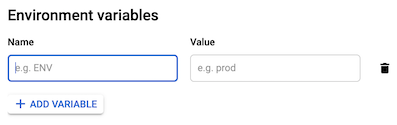
- Dans l'onglet "Variables et secrets", cliquez sur Ajouter une variable, puis collez le contenu de votre fichier
.envou YAML dans le champ Nom. Cloud Run remplit automatiquement le champ Valeur et crée des variables pour chaque paire clé/valeur que vous définissez dans votre fichier.
- Dans l'onglet "Variables et secrets", cliquez sur Ajouter une variable, puis collez le contenu de votre fichier
Cliquez sur Créer ou Déployer.
gcloud
Pour spécifier plusieurs variables d'environnement à partir de votre fichier de configuration, exécutez la commande suivante :
gcloud beta run deploy SERVICE --image=IMAGE_URL --env-vars-file=ENV_FILE_PATH
Remplacez les éléments suivants :
- SERVICE : nom de votre service Cloud Run.
- IMAGE_URL : référence à l'image de conteneur, par exemple
us-docker.pkg.dev/cloudrun/container/hello:latest. Si vous utilisez Artifact Registry, le dépôt REPO_NAME doit déjà être créé. L'URL est au formatLOCATION-docker.pkg.dev/PROJECT_ID/REPO_NAME/PATH:TAG. - ENV_FILE_PATH : chemin d'accès au fichier
.envou au fichier YAML. Par exemple,production.envouconfig/production-variables.yaml.
Définir plusieurs variables d'environnement à l'aide de l'indicateur --set-env-vars
Si vous avez plusieurs variables d'environnement qui ne peuvent pas être répertoriées au format KEY1=VALUE1,KEY2=VALUE2, vous pouvez répéter l'option --set-env-vars plusieurs fois :
[...] --set-env-vars "KEY1=VALUE1" \ --set-env-vars "KEY2=VALUE2" \ --set-env-vars "KEY3=VALUE3"
Échapper les caractères de virgule
Comme la virgule, est utilisée pour séparer les variables d'environnement, si votre variable d'environnement contient des virgules en tant que valeurs, vous devez échapper ces délimiteurs en spécifiant un caractère de délimitation différent, par exemple @ :
--set-env-vars "^@^KEY1=value1,value2,value3@KEY2=..."
Mettre à jour les variables d'environnement
Vous pouvez mettre à jour les variables d'environnement pour les services existants. Il s'agit d'une approche non destructrice, qui permet de modifier ou d'ajouter des variables d'environnement sans supprimer celles qui ont été définies précédemment.
Console
Pour mettre à jour des variables d'environnement à l'aide de la console Google Cloud , procédez comme suit :
Dans la console Google Cloud , accédez à Cloud Run :
Sélectionnez votre service dans la liste, puis cliquez sur Modifier et déployer la nouvelle révision.
Cliquez sur l'onglet Conteneur.
Dans l'onglet Variables et secrets, modifiez les champs Nom ou Valeur, puis cliquez sur OK.
Cliquez sur Déployer.
gcloud
Pour mettre à jour les variables d'environnement d'un service existant, utilisez l'indicateur --update-env-vars :
gcloud run services update SERVICE --update-env-vars KEY1=VALUE1,KEY2=VALUE2
Remplacez les éléments suivants :
- SERVICE : nom de votre service.
- KEY1=VALUE1,KEY2=VALUE2 : liste de noms et de valeurs de variables séparés par une virgule.
Pour mettre à jour les variables d'environnement d'un service multirégion existant, utilisez la commande gcloud run multi-region-services update.
Afficher les paramètres des variables d'environnement
Pour afficher les paramètres des variables d'environnement actuels de votre service Cloud Run, procédez comme suit :
Console
Dans la console Google Cloud , accédez à Cloud Run :
Cliquez sur le service qui vous intéresse pour ouvrir la page Informations sur le service.
Cliquez sur l'onglet Révisions.
Dans le panneau de détails sur la droite, le paramètre des variables d'environnement est répertorié sous l'onglet Conteneur.
gcloud
Exécutez la commande suivante :
gcloud run services describe SERVICE
Recherchez le paramètre de variables d'environnement dans la configuration renvoyée.
Supprimer des variables d'environnement
Vous pouvez supprimer des variables d'environnement pour des services existants.
Console
Pour supprimer des variables d'environnement à l'aide de la console Google Cloud :
Dans la console Google Cloud , accédez à Cloud Run :
Sélectionnez votre service dans la liste, puis cliquez sur Modifier et déployer la nouvelle révision.
Cliquez sur l'onglet Conteneur.
Dans l'onglet Variables et secrets, placez le curseur à gauche du champ Valeur de la variable d'environnement que vous supprimez pour afficher l'icône Supprimer, puis cliquez dessus.
Cliquez sur OK.
Cliquez sur Déployer.
gcloud
Pour supprimer de manière sélective les variables d'environnement d'un service existant,utilisez l'option --remove-env-vars :
gcloud run services update SERVICE --remove-env-vars KEY1,KEY2
Remplacez les éléments suivants :
- SERVICE : nom de votre service.
- KEY1,KEY2 : liste de noms de variables séparés par une virgule.
Vous pouvez également effacer l'ensemble des variables d'environnement définies précédemment à l'aide de l'option --clear-env-vars :
gcloud run services update SERVICE --clear-env-vars
Remplacez SERVICE par le nom du service.
Bonnes pratiques
La section suivante présente quelques bonnes pratiques pour configurer les variables d'environnement.
Variables d'environnement réservées pour les services
Les variables d'environnement définies dans le contrat d'exécution du conteneur sont réservées et ne peuvent pas être définies. En particulier, la variable d'environnement PORT est injectée dans votre conteneur par Cloud Run. Vous ne devriez pas la définir vous-même.
Variables d'environnement réservées supplémentaires lors du déploiement de fonctions
Cloud Run définit automatiquement les variables d'environnement d'exécution suivantes lors du déploiement des fonctions :
FUNCTION_TARGET: fonction à exécuter.FUNCTION_SIGNATURE_TYPE: type de la fonction :httppour les fonctions HTTP eteventpour les fonctions basées sur les événements.
D'autres variables d'environnement sont définies automatiquement suivant l'environnement d'exécution utilisé par votre fonction. Celles-ci dépendent du système d'exploitation de l'environnement d'exécution (par exemple, DEBIAN_FRONTEND, SHLVL ou PATH) ainsi que de l'environnement d'exécution du langage (par exemple NODE_ENV, VIRTUAL_ENV ou GOPATH).
Les variables d'environnement fournies par l'environnement, autres que celles définies automatiquement, pourront faire l'objet de modifications dans des versions d'exécution ultérieures. Il est déconseillé de modifier ou de dépendre de variables d'environnement que vous n'avez pas définies explicitement.
Modifier les variables d'environnement fournies par l'environnement peut avoir des conséquences imprévisibles. Les tentatives de modification de ces variables d'environnement peuvent être bloquées ou, pire, avoir des conséquences inattendues comme empêcher le lancement de certaines fonctions. Nous vous recommandons de préfixer les variables d'environnement à l'aide d'une clé unique afin d'éviter tout conflit.
Variables d'environnement non valides
Vous ne pouvez pas utiliser les variables d'environnement suivantes :
| Clé | Description |
|---|---|
| Vide ('') | Les clés ne peuvent pas être des chaînes vides. |
= |
Les clés ne peuvent pas contenir le caractère "=". |
X_GOOGLE_ |
Les clés ne peuvent pas contenir le préfixe X_GOOGLE_. |
Exemple de code
Pour obtenir un exemple de code montrant comment accéder aux variables d'environnement de votre code, reportez-vous à la section Gérer une configuration sensible avec Secret Manager du tutoriel sur l'authentification des utilisateurs finaux.
Étapes suivantes
Vous pouvez utiliser des variables d'environnement pour définir la configuration des buildpacks. Pour obtenir des informations propres à chaque langage, consultez la documentation sur les buildpacks pour :
Si vous effectuez un déploiement à partir de la source et que vous devez personnaliser des variables au moment de la compilation, consultez Définir des variables d'environnement de compilation.

